Iklan
 Jika Anda terjebak dengan bahasa non-asli di komputer Windows Anda, tidak perlu panik. Anda dapat menginstal bahasa tambahan dengan mudah. Ada dua opsi yang bisa Anda lihat. Yang pertama tersedia untuk pengguna Ultimate atau edisi Enterprise Windows dan disebut Multilingual User Interface atau MUI.
Jika Anda terjebak dengan bahasa non-asli di komputer Windows Anda, tidak perlu panik. Anda dapat menginstal bahasa tambahan dengan mudah. Ada dua opsi yang bisa Anda lihat. Yang pertama tersedia untuk pengguna Ultimate atau edisi Enterprise Windows dan disebut Multilingual User Interface atau MUI.
MUI mengubah hampir seluruh antarmuka pengguna menjadi bahasa pilihan Anda. Opsi lainnya adalah menginstal apa yang disebut paket antarmuka bahasa. Berbeda dengan MUI, paket antarmuka bahasa lebih tersedia secara online dan dapat diinstal pada versi Windows Home dan Home Premium. Satu kelemahannya adalah ia tidak akan mengubah seluruh antarmuka pengguna ke bahasa lain. Alih-alih, ia berkonsentrasi pada area antarmuka yang paling umum digunakan dan membuatnya tersedia dalam bahasa yang Anda pilih.
Paket bahasa dapat membantu Anda menyesuaikan komputer Anda untuk menampilkan teks dalam bahasa pilihan Anda. Semuanya dari kotak dialog, tombol dan jendela akan menampilkan teks dalam bahasa yang Anda inginkan. Seperti yang saya tunjukkan sebelumnya pada dasarnya ada dua cara Anda dapat menginstal bahasa tambahan. Baik menggunakan Pembaruan Windows, atau Anda dapat mengunduh dan menginstal paket bahasa secara terpisah. Anda dapat menemukan paket bahasa di MSDN dan Technet. Dan tentu saja ada ribuan tempat lain di Internet di mana Anda selalu dapat menemukannya.
Berikut adalah langkah-langkah yang harus Anda ikuti untuk menginstal paket bahasa tambahan di komputer Anda.
Buka Control Panel. Klik Ubah bahasa Tampilan di bawah bagian Jam, Bahasa dan Wilayah.
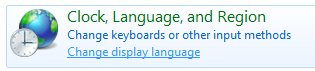
Dalam dialog yang terbuka, lihat apakah bahasa yang Anda cari terinstal di komputer Anda. Jika ya, Anda dapat memilihnya, atau klik bahasa Instal dan Copot.
Pada layar yang dihasilkan, Anda dapat memilih untuk menginstal menggunakan pembaruan Windows, atau jika Anda telah mengunduh file secara terpisah, Anda dapat memilih opsi kedua untuk menelusuri komputer atau jaringan.
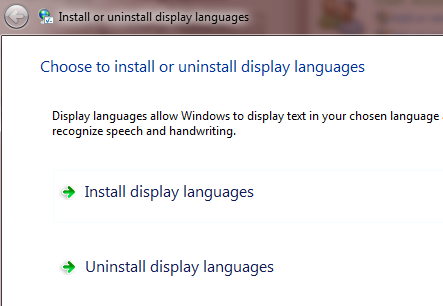
Sekarang cukup arahkan ke folder yang berisi paket bahasa yang diunduh. Wizard kemudian mencantumkan bahasa yang termasuk dalam paket pemasang bahasa itu.
Pilih bahasa yang ingin Anda instal, klik Berikutnya. Anda akan diberikan perjanjian lisensi. Baca dan pilih untuk Menerima atau Menolak lisensi. Secara alami, Anda harus memilih untuk menerima.
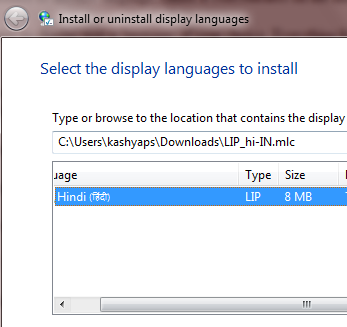
Instalasi akan memakan waktu. Setelah selesai, Anda dapat memilih bahasa yang baru diinstal.
Dengan sedikit usaha, Anda juga dapat menambahkan bahasa yang diperlukan ke CD / DVD instalasi, sehingga bisa mudah diinstal bersama dengan sistem operasi setiap kali jika Anda perlu menginstalnya di beberapa komputer. Perlu sedikit usaha Anda dapat menemukan detailnya di halaman TechNet ini.
Anda dapat menemukan berbagai paket bahasa yang dapat Anda gunakan di komputer Situs Microsoft. Apakah Anda menggunakan bahasa selain bahasa Inggris di komputer Anda? Beri tahu kami jika Anda membuatnya atau menginstalnya sebagai tambahan dan langkah-langkah yang Anda ambil untuk melakukannya.
Saya Varun Kashyap dari India. Saya bersemangat tentang Komputer, Pemrograman, Internet dan Teknologi yang mendorongnya. Saya suka pemrograman dan sering saya mengerjakan proyek di Jawa, PHP, AJAX dll.